
- Strona główna
- Artykuły
- Ręczne malowanie w 3DCoat




Ręczne malowanie w 3DCoat
3DCoat to program posiadający wiele funkcji. Umożliwia rzeźbienie, modelowanie, tworzenie map UV oraz renderowanie. Oprócz wymienionych funkcji program posiada wyjątkową sekcję do teksturowania (Texturing Room)
Czym jest ręczne teksturowanie?
Dawno temu, kiedy grafika 3D była w początkowej fazie rozwoju a jej standardy dopiero się kształtowały, teksturowanie opierało się wyłącznie na rysowaniu wydrukowanej mapy UV. Tworzono bardzo wiele tekstur dla filmów animowanych. Zasady tworzenia były bardzo skomplikowane a praca utrudniona. W obecnych czasach każda aplikacja do edycji 3D oferuje możliwość ręcznego malowania bezpośrednio na modelu 3D. Ta możliwość bardzo ułatwia pracę, ponieważ aby stworzyć teksturę dla dowolnego modelu, wystarczy malować bezpośrednio na nim, podobnie jak w programie graficznym 2D. Zapoznaj się z dalszą częścią tekstu aby dowiedzieć się jak wygląda ręczne malowanie w 3DCoat.
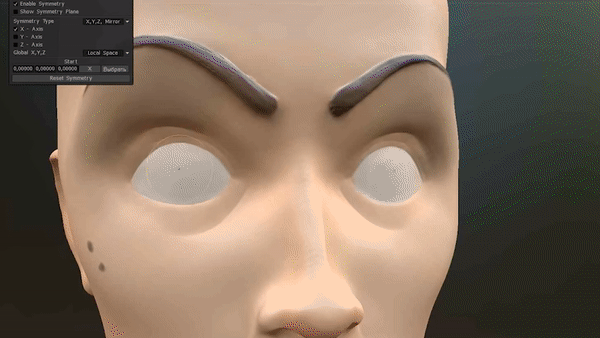
Spójrz jak szybko, dzięki malowaniu ręcznemu, możesz stworzyć oko w 3DCoat
Tutorial ręczne malowanie tekstury
Aby rozpocząć wybierz “Paint UV Mapped Mesh (Per-Pixel) w oknie startowym. Przed importem modelu w przedstawiony sposób, upewnij się, iż model posiada mapę UV. Następnie wybierz plik, dla którego chcesz utworzyć teksturę. Pojawi się interfejs programu.
![]()
Te trzy ikony mają kluczowe znaczenie. Znajdują się na górnym pasku narzędzi. Będziesz z nich korzystał zawsze podczas teksturowania. Każda z nich może być aktywna lub nieaktywna, co wpłynie zasadniczo na efekt końcowy malowania.
- Pierwsza z ikon to Depth (Głębia). Jeśli jest aktywna, możliwe jest otrzymanie iluzji głębi tekstury. Jest to możliwe dzięki tzw. normalnym.
- Druga ikona odpowiada za Albedo. Gdy jest aktywna, możesz nanosić kolor na model.
- Trzecia ikona odpowiada za połysk (chropowatość). Jej aktywność umożliwia kontrolę połysku powierzchni.
Możliwe jest stosowanie kombinacji wszystkich z trzech wymienionych opcji. Dla przykładu, malując możesz mieć kontrolę wyłącznie nad połyskiem lub jednocześnie nad głębią i połyskiem. Możesz również ustalić wartość procentową dla każdej z tych charakterystyk. W górnym panelu znajdziesz głębię, poziom krycia, chropowatość oraz inne.
3DCoat posiada szeroką gamę pędzli, masek, kształtów, które pomogą Ci podczas tworzenia tekstur.
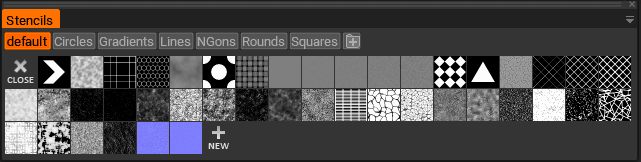
Spójrz jak łatwo można stworzyć teksturę dla dinozaura korzystając z panelu szablonów.
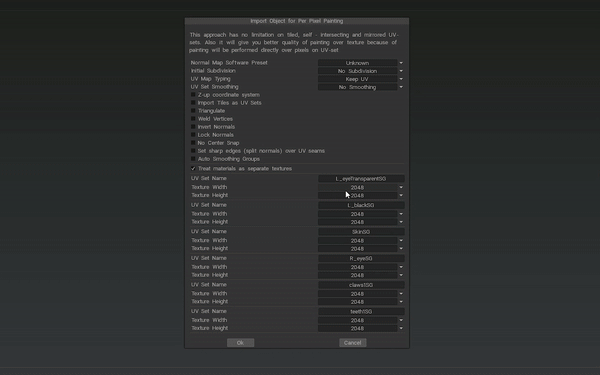
Ręczne malowanie tekstur daje ogromne możliwości, jest bardzo istotne podczas pracy z modelami 3D, umożliwia także tworzenie realistycznych tekstur. Takie tekstury dostępne są z wielu źródeł. 3DCoat posiada kolekcję realistycznych tekstur PBR specjalnie przygotowanych na potrzeby 3DCoat. Jeśli potrzebujesz dodatkowych tekstur, odwiedź bibliotekę darmowych tekstur dla 3DCoat, skąd możesz je pobrać. Posiadanie zróżnicowanej kolekcji tekstur znacznie ułatwia i przyspiesza proces teksturowania.

Możesz pobrać wysokiej jakości tekstury PBR z darmowej biblioteki 3D Coat PBR Library:
Tekstura drewna

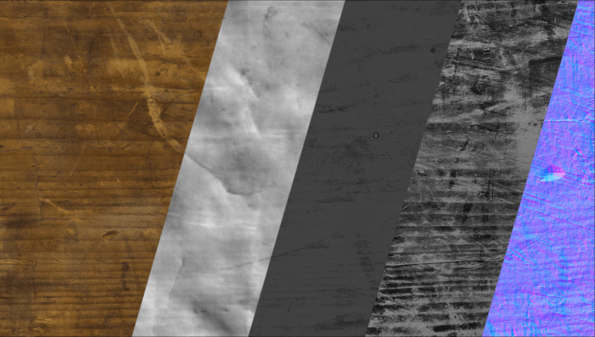
Tekstura skalna


Tekstura kamienia

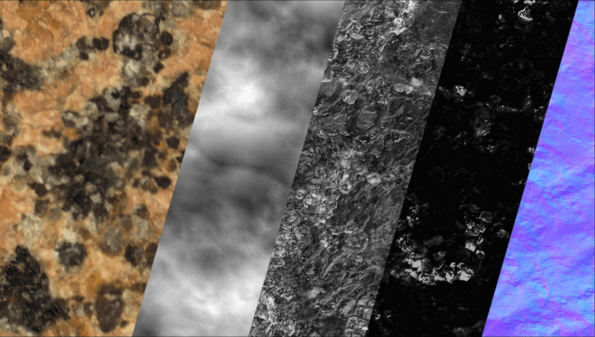
Tekstura metalu

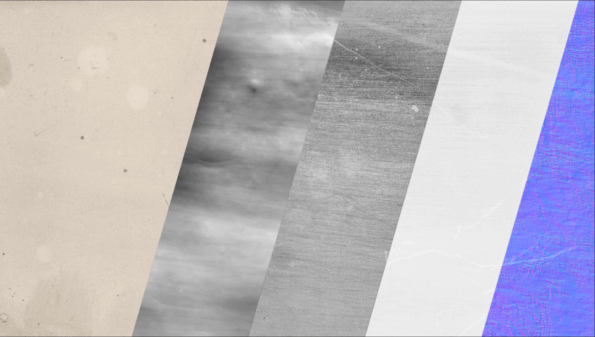
Tekstura techniczna

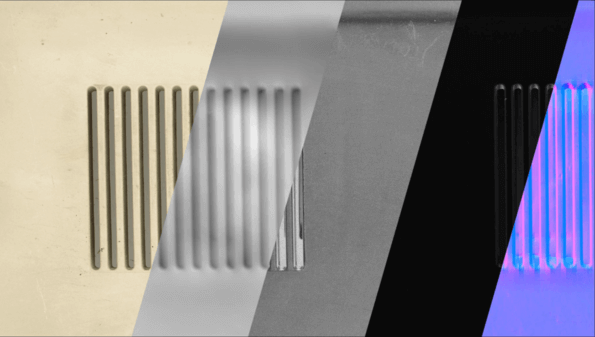
Tekstura tekstylna
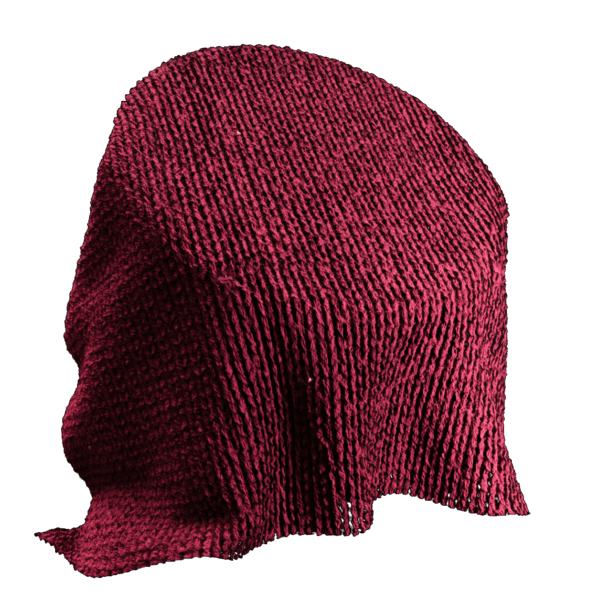
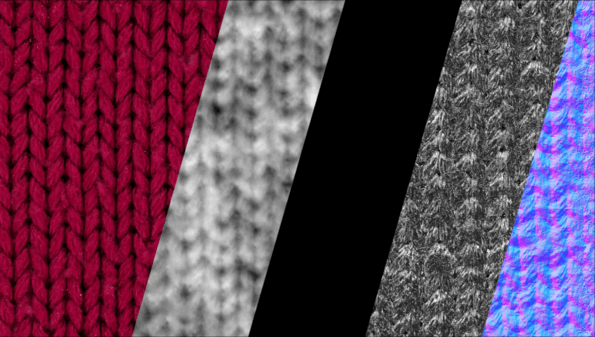
Tekstura drzewa


Oto główny panel pędzli. Tutaj możesz wybrać metodę nakładania tekstury.

Spójrzmy na pierwsze 5 pędzli. Jeśli używany jest tablet graficzny lub ekran dotykowy, pędzle te będą działały w następujący sposób:
- Siła nacisku wpływa na szerokość pędzla
- Siła nacisku wpływa na poziom krycia pędzla
- Siła nacisku wpływa zarówno na szerokość jak i na poziom krycia pędzla
- Silny nacisk powoduje jego zmniejszenie, a słaby nacisk - zwiększenie
- Szerokość oraz krycie pędzla nie zmieniają się.
W programie znajdziemy również panel z wyborem Alpha dla pędzli
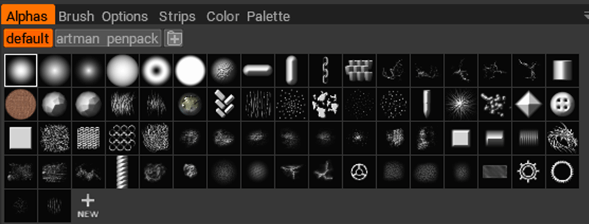
Możesz również tworzyć swoje własne, niestandardowe pędzle oraz kształty. To pomoże Ci dostosować 3DCoat do własnych potrzeb.
3DCoat to program z przyjaznym dla użytkownika interfejsem oraz wygodnymi w użyciu narzędziami do teksturowania i malowania. Bardzo praktyczną funkcją aplikacji jest możliwość teksturowania podczas rzeźbienia. Ponadto nie musisz eksportować modelu do innego programu aby ocenić wyrenderowany rezultat. Za pomocą przestrzeni “Render Room” w 3DCoat szybko ocenisz efekty swojej pracy w wysokiej jakości.
Aby ułatwić Ci pracę 3DCoat udostępnia Materiały Inteligentne (Smart Materials), który upraszczają i automatyzują pracę. Możesz również eksportować swoje tekstury w postaci map PBR do innych programów edycyjnych. Na naszym oficjalnym kanale YouTube znajdziesz wiele tutoriali dotyczących ręcznego malowania tekstur, dzięki czemu szybciej opanujesz program.
Życzymy Ci kreatywności oraz czerpania przyjemności z 3DCoat!



